电脑读卡器读不出来的解决方法
如何解决电脑无法识别SD卡的问题

如何解决电脑无法识别SD卡的问题电脑无法识别SD卡是许多用户经常遇到的问题之一。
当我们将SD 卡插入电脑时,若电脑无法识别它,我们将无法访问SD卡上的数据或进行任何操作。
为了解决这一问题,本文将提供一些实用的解决方法。
1.检查硬件连接首先,我们应该检查SD卡是否正确插入电脑的SD卡槽中。
有时候,由于插入不正确导致连接不良,电脑无法正确识别SD卡。
我们可以将SD卡重新插入或更换一个SD卡槽尝试解决这个问题。
2.更换USB线或读卡器如果我们使用的是外置读卡器,并且电脑无法识别SD卡,可能是由于损坏的USB线或读卡器。
我们可以尝试更换USB线或读卡器,以确定问题源。
3.清理SD卡和读卡器有时候,SD卡上的灰尘或污垢会导致电脑无法识别它。
因此,我们可以使用干净的棉布或棉签轻轻擦拭SD卡的金属接口和读卡器上的接口,以确保它们清洁。
注意,这个步骤应该在关机的情况下进行,以避免静电对电子设备的损坏。
4.更新驱动程序有时候,电脑无法识别SD卡是因为缺少适当的驱动程序。
我们可以打开设备管理器,在“存储控制器”下找到SD卡驱动,右键点击选择“更新驱动程序”。
如果有可用的驱动程序更新,我们可以进行更新以解决问题。
5.检查设备管理器设置在设备管理器中,我们可以检查SD卡驱动程序的状态和属性设置。
我们可以右键点击SD卡驱动程序,选择“属性”并检查“设备状态”。
如果显示有错误,我们可以尝试禁用驱动程序,然后重新启用它,以重新初始化SD卡。
6.使用磁盘管理工具如果SD卡在电脑上未显示为分配的驱动器,我们可以尝试使用磁盘管理工具来手动分配驱动器号码给SD卡。
打开磁盘管理工具,右键点击SD卡,在菜单中选择“更改驱动器号码和路径”,然后分配一个可用的驱动器号码。
7.格式化SD卡如果以上方法都无法解决问题,那么我们可以尝试格式化SD卡。
需要注意的是,格式化将清除SD卡上的所有数据,请确保提前备份重要的文件。
我们可以右键点击SD卡,在菜单中选择“格式化”,然后按照提示进行格式化操作。
如何修复电脑无法读取SD卡的问题
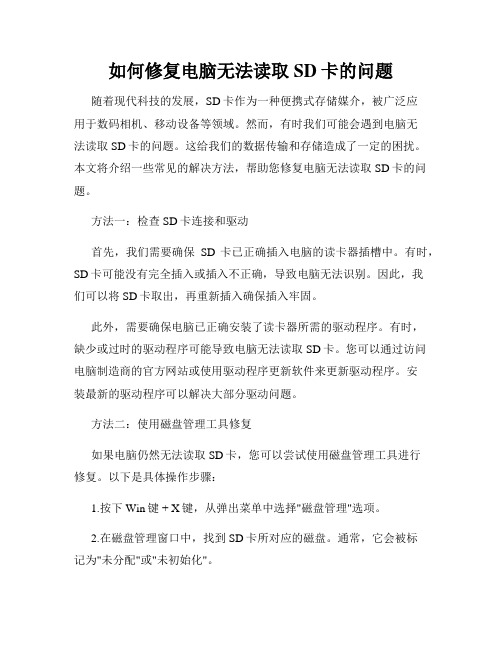
如何修复电脑无法读取SD卡的问题随着现代科技的发展,SD卡作为一种便携式存储媒介,被广泛应用于数码相机、移动设备等领域。
然而,有时我们可能会遇到电脑无法读取SD卡的问题。
这给我们的数据传输和存储造成了一定的困扰。
本文将介绍一些常见的解决方法,帮助您修复电脑无法读取SD卡的问题。
方法一:检查SD卡连接和驱动首先,我们需要确保SD卡已正确插入电脑的读卡器插槽中。
有时,SD卡可能没有完全插入或插入不正确,导致电脑无法识别。
因此,我们可以将SD卡取出,再重新插入确保插入牢固。
此外,需要确保电脑已正确安装了读卡器所需的驱动程序。
有时,缺少或过时的驱动程序可能导致电脑无法读取SD卡。
您可以通过访问电脑制造商的官方网站或使用驱动程序更新软件来更新驱动程序。
安装最新的驱动程序可以解决大部分驱动问题。
方法二:使用磁盘管理工具修复如果电脑仍然无法读取SD卡,您可以尝试使用磁盘管理工具进行修复。
以下是具体操作步骤:1.按下Win键 + X键,从弹出菜单中选择"磁盘管理"选项。
2.在磁盘管理窗口中,找到SD卡所对应的磁盘。
通常,它会被标记为"未分配"或"未初始化"。
3.右键单击该磁盘,并选择"新建简单卷"选项。
4.按照向导完成卷创建过程。
您可以选择分配一个新的驱动器号码,格式化磁盘,最后点击"完成"按钮。
完成上述步骤后,您可以重新插入SD卡,看看电脑是否能够读取它。
方法三:使用命令提示符修复如果SD卡仍然无法被电脑识别,您可以尝试使用命令提示符进行修复。
以下是具体操作步骤:1.按下Win键 + X键,从弹出菜单中选择"命令提示符(管理员)"选项。
2.在命令提示符窗口中,输入"chkdsk /f X:"(X代表SD卡所对应的驱动器号码),然后按下回车键。
3.命令提示符将会扫描SD卡并修复文件系统错误。
电脑无法识别SD卡的解决方案
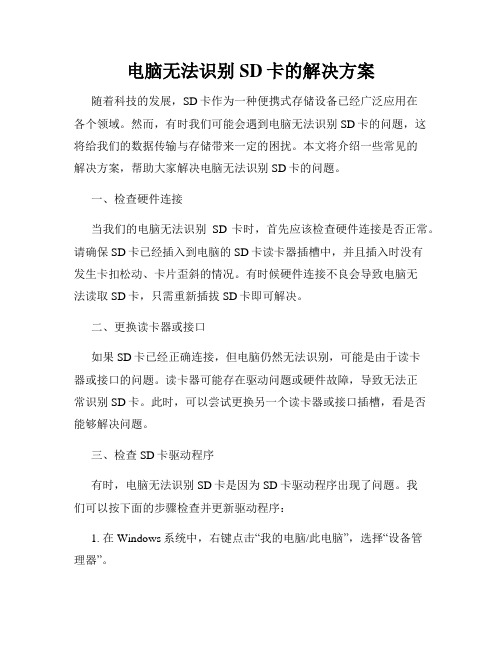
电脑无法识别SD卡的解决方案随着科技的发展,SD卡作为一种便携式存储设备已经广泛应用在各个领域。
然而,有时我们可能会遇到电脑无法识别SD卡的问题,这将给我们的数据传输与存储带来一定的困扰。
本文将介绍一些常见的解决方案,帮助大家解决电脑无法识别SD卡的问题。
一、检查硬件连接当我们的电脑无法识别SD卡时,首先应该检查硬件连接是否正常。
请确保SD卡已经插入到电脑的SD卡读卡器插槽中,并且插入时没有发生卡扣松动、卡片歪斜的情况。
有时候硬件连接不良会导致电脑无法读取SD卡,只需重新插拔SD卡即可解决。
二、更换读卡器或接口如果SD卡已经正确连接,但电脑仍然无法识别,可能是由于读卡器或接口的问题。
读卡器可能存在驱动问题或硬件故障,导致无法正常识别SD卡。
此时,可以尝试更换另一个读卡器或接口插槽,看是否能够解决问题。
三、检查SD卡驱动程序有时,电脑无法识别SD卡是因为SD卡驱动程序出现了问题。
我们可以按下面的步骤检查并更新驱动程序:1. 在Windows系统中,右键点击“我的电脑/此电脑”,选择“设备管理器”。
2. 在设备管理器窗口中,找到“磁盘驱动器”并展开,在其中找到SD卡驱动程序。
3. 右键点击SD卡驱动程序,选择“更新驱动程序软件”。
4. 在弹出的对话框中,选择“自动搜索更新的驱动程序软件”。
5. 等待系统自动检查并更新驱动程序,完成后重新启动电脑。
四、使用磁盘管理工具如果以上解决方案仍然无效,我们可以尝试使用磁盘管理工具来修复SD卡问题。
按照以下步骤进行操作:1. 按下Win + R键打开运行窗口,输入“diskmgmt.msc”,回车键进入磁盘管理。
2. 在磁盘管理窗口中,找到SD卡所在的磁盘,通常以盘符表示(如E盘、F盘等)。
3. 右键点击SD卡所在的磁盘,选择“属性”。
4. 在弹出的对话框中,选择“工具”选项卡,然后点击“错误检查”选项。
5. 在错误检查窗口中,选择“扫描并尝试恢复已损坏的扇区”,然后点击“开始”按钮。
读卡器读不出来怎么办
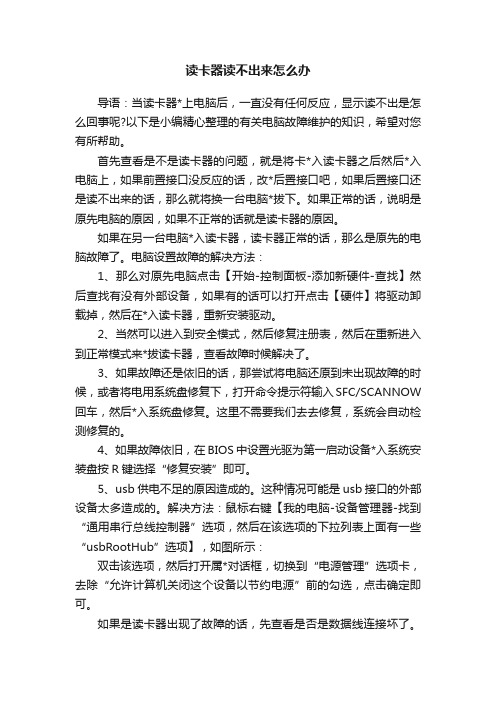
读卡器读不出来怎么办导语:当读卡器*上电脑后,一直没有任何反应,显示读不出是怎么回事呢?以下是小编精心整理的有关电脑故障维护的知识,希望对您有所帮助。
首先查看是不是读卡器的问题,就是将卡*入读卡器之后然后*入电脑上,如果前置接口没反应的话,改*后置接口吧,如果后置接口还是读不出来的话,那么就将换一台电脑*拔下。
如果正常的话,说明是原先电脑的原因,如果不正常的话就是读卡器的原因。
如果在另一台电脑*入读卡器,读卡器正常的话,那么是原先的电脑故障了。
电脑设置故障的解决方法:1、那么对原先电脑点击【开始-控制面板-添加新硬件-查找】然后查找有没有外部设备,如果有的话可以打开点击【硬件】将驱动卸载掉,然后在*入读卡器,重新安装驱动。
2、当然可以进入到安全模式,然后修复注册表,然后在重新进入到正常模式来*拔读卡器,查看故障时候解决了。
3、如果故障还是依旧的话,那尝试将电脑还原到未出现故障的时候,或者将电用系统盘修复下,打开命令提示符输入SFC/SCANNOW 回车,然后*入系统盘修复。
这里不需要我们去去修复,系统会自动检测修复的。
4、如果故障依旧,在BIOS中设置光驱为第一启动设备*入系统安装盘按R键选择“修复安装”即可。
5、usb供电不足的原因造成的。
这种情况可能是usb接口的外部设备太多造成的。
解决方法:鼠标右键【我的电脑-设备管理器-找到“通用串行总线控制器”选项,然后在该选项的下拉列表上面有一些“usbRootHub”选项】,如图所示:双击该选项,然后打开属*对话框,切换到“电源管理”选项卡,去除“允许计算机关闭这个设备以节约电源”前的勾选,点击确定即可。
如果是读卡器出现了故障的话,先查看是否是数据线连接坏了。
然后就在接口方面是否存在故障了。
尝试换个接口就可以。
不知道*U盘能否正常,如果正常的话,再把你的读卡器换台电脑试下,确认是否是读卡器本身的问题,如果都不是的话,你可以把读卡器*入电脑后,然后再打开设备管理器,找到那个*入读卡器的USB接口(打开通用串行总线控制器就能看到了),如果不能确认是哪一个的话,你可以再*拔一次就知道了,选中那个端口,点右键,选更新驱动程序,再重新安装一次驱动程序即可,等安装完毕后即可正常识别了,在我的电脑里也能找到读卡口所在的盘了。
读卡器插电脑读取失败怎么办读卡器无法读取问题解决方法
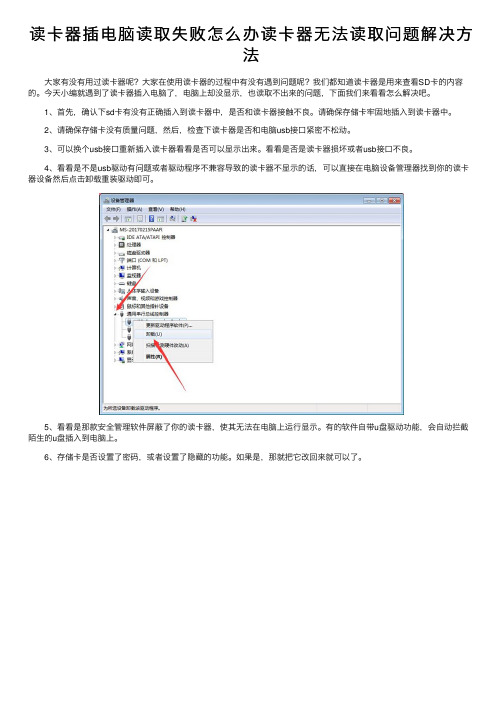
读卡器插电脑读取失败怎么办读卡器⽆法读取问题解决⽅
法
⼤家有没有⽤过读卡器呢?⼤家在使⽤读卡器的过程中有没有遇到问题呢?我们都知道读卡器是⽤来查看SD卡的内容的。
今天⼩编就遇到了读卡器插⼊电脑了,电脑上却没显⽰,也读取不出来的问题,下⾯我们来看看怎么解决吧。
1、⾸先,确认下sd卡有没有正确插⼊到读卡器中,是否和读卡器接触不良。
请确保存储卡牢固地插⼊到读卡器中。
2、请确保存储卡没有质量问题,然后,检查下读卡器是否和电脑usb接⼝紧密不松动。
3、可以换个usb接⼝重新插⼊读卡器看看是否可以显⽰出来。
看看是否是读卡器损坏或者usb接⼝不良。
4、看看是不是usb驱动有问题或者驱动程序不兼容导致的读卡器不显⽰的话,可以直接在电脑设备管理器找到你的读卡器设备然后点击卸载重装驱动即可。
5、看看是那款安全管理软件屏蔽了你的读卡器,使其⽆法在电脑上运⾏显⽰。
有的软件⾃带u盘驱动功能,会⾃动拦截陌⽣的u盘插⼊到电脑上。
6、存储卡是否设置了密码,或者设置了隐藏的功能。
如果是,那就把它改回来就可以了。
如何解决电脑无法识别SD卡的问题
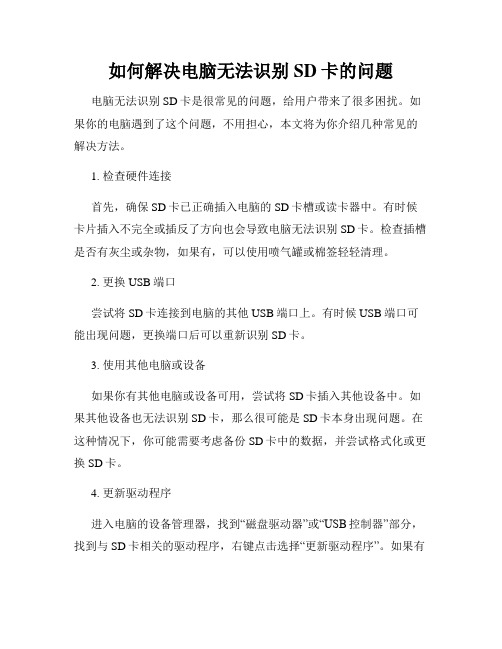
如何解决电脑无法识别SD卡的问题电脑无法识别SD卡是很常见的问题,给用户带来了很多困扰。
如果你的电脑遇到了这个问题,不用担心,本文将为你介绍几种常见的解决方法。
1. 检查硬件连接首先,确保SD卡已正确插入电脑的SD卡槽或读卡器中。
有时候卡片插入不完全或插反了方向也会导致电脑无法识别SD卡。
检查插槽是否有灰尘或杂物,如果有,可以使用喷气罐或棉签轻轻清理。
2. 更换USB端口尝试将SD卡连接到电脑的其他USB端口上。
有时候USB端口可能出现问题,更换端口后可以重新识别SD卡。
3. 使用其他电脑或设备如果你有其他电脑或设备可用,尝试将SD卡插入其他设备中。
如果其他设备也无法识别SD卡,那么很可能是SD卡本身出现问题。
在这种情况下,你可能需要考虑备份SD卡中的数据,并尝试格式化或更换SD卡。
4. 更新驱动程序进入电脑的设备管理器,找到“磁盘驱动器”或“USB控制器”部分,找到与SD卡相关的驱动程序,右键点击选择“更新驱动程序”。
如果有可用的更新,系统会自动下载并安装新驱动程序,有时候这可以解决电脑无法识别SD卡的问题。
5. 使用磁盘管理工具在开始菜单中搜索并打开“磁盘管理”。
在磁盘管理界面,找到SD 卡所在的驱动器,并右键点击选择“更改驱动器号码和路径”。
在弹出的窗口中点击“添加”按钮,选择一个可用的驱动器号码分配给SD卡。
然后点击“确定”保存更改。
重新插入SD卡后,电脑可能会重新识别并显示该卡。
6. 修复磁盘错误有时候SD卡上的文件系统可能出现错误,导致电脑无法读取。
在开始菜单中搜索并打开“命令提示符”,输入命令“chkdsk /f X:”(X代表SD卡驱动器的盘符),然后按下回车键。
系统将自动扫描并修复SD 卡上的错误,修复完成后重新插入SD卡并查看是否能够正常识别。
7. 安装最新的操作系统更新有时候SD卡无法被电脑识别是因为操作系统的兼容性问题。
确保你的电脑已安装最新的操作系统更新,这些更新可能包含修复SD卡兼容性问题的补丁。
电脑无法读取SD卡的解决方法
电脑无法读取SD卡的解决方法在我们日常使用电脑的过程中,经常会遇到电脑无法读取SD卡的情况。
这给我们的工作和生活带来很多不便,因此我们需要了解和掌握一些解决方法。
本文将介绍几种常见的解决方法,帮助您快速解决电脑无法读取SD卡的问题。
一、检查硬件连接首先,我们需要检查硬件连接是否正常。
将SD卡从电脑中取出,然后重新插入电脑的SD卡插槽中。
确保插入的方向正确,并且插槽没有灰尘或者杂物。
如果需要,您也可以试着将SD卡插入其他电脑或设备中,以排除插槽本身的问题。
二、更换USB接口如果您使用的是SD卡读卡器,而非直接将SD卡插入电脑的插槽中,那么您需要考虑更换USB接口。
有时候,USB接口可能出现故障或者与其他设备冲突,导致无法正常识别SD卡。
尝试将读卡器插入另一个可用的USB接口,并检查电脑是否能够读取SD卡。
三、更新驱动程序电脑无法读取SD卡的一个常见原因是驱动程序过期或者损坏。
为了解决这个问题,您可以更新SD卡的驱动程序。
打开“设备管理器”,找到“通用串行总线控制器”下的“USB Mass Storage Device”,右键点击并选择“更新驱动程序软件”。
选择自动搜索更新的选项,让电脑自动更新SD卡的驱动程序。
四、SD卡文件系统错误修复如果您的SD卡文件系统出现错误,也会导致无法读取。
在这种情况下,您可以通过以下步骤修复错误:1. 打开“我的电脑”或者“此电脑”,找到SD卡的盘符。
2. 右键点击SD卡的盘符,选择“属性”。
3. 在“工具”选项卡中,点击“检查”按钮。
4. 在弹出的对话框中,选择“自动修复文件系统错误”并勾选“扫描并尝试恢复坏区”。
5. 点击“开始”按钮,系统将自动检查和修复SD卡文件系统中的错误。
五、数据恢复软件如果以上方法都无法解决问题,可能是因为SD卡本身损坏导致的。
在这种情况下,您可以尝试使用数据恢复软件来尝试恢复SD卡中的数据。
常见的数据恢复软件包括Recuva、EaseUS Data Recovery Wizard 等。
读卡器插到电脑上没反应怎么办
读卡器插到电脑上没反应怎么办
读卡器插到电脑上没反应怎么办
1、确认一下电脑端USB插口是否有问题,通常笔记本或者台式都不止一个USB接口的,所以将读卡器换两个插口试一下,如果读取成功了说明之前那个电脑USB接口有问题,如果没成功,那说明读卡器有点问题。
2、要排查读卡器是否有问题,如果在一台电脑上读卡器读不出来,那换一台电脑试一下,如果还是无法读取,而这些电脑又可以成功读取U盘信息,那就是读卡器出问题了。
3、读卡器因为是插入了存储卡的,因此检查读卡器插卡的位置和方式是否正确,保证各种姿势都是正确的',尤其是区分下卡插入的正反面问题。
4、这些都是外部因素,也有可能是电脑未安装驱动的原因,此时电脑通常都会提示的,当然你可以选择下载驱动精灵,选择百宝箱,点击驱动管理,然后软件会自动检测出你缺什么驱动,需要更新什么驱动,选择相应的驱动下载后自动安装即可。
(由于网络问题,我这里并没有加载驱动的结果出来,但是按照这步骤就是对滴哈。
) 解决方法:
1)电脑系统下安装芯片组驱动,然后再打开设备管理器,确认是否认到读卡器。
2)若没有,替换USB接口测试。
3)替换测试还是无法识别,检查下读卡器在别的电脑上是否也是如此。
2)若依旧识别不到,则为读卡器问题,建议送修;若别的电脑可以识别到读卡器,则为主板 USB接口问题,电脑送修售后检测。
如何解决电脑无法读取SD卡问题
如何解决电脑无法读取SD卡问题近年来,随着智能手机、相机等电子产品的普及,SD卡(Secure Digital Memory Card)也成为人们存储数据的重要设备之一。
然而,有时我们会遇到电脑无法读取SD卡的问题,给我们的数据传输和备份带来了困扰。
本文将为大家介绍一些解决电脑无法读取SD卡问题的方法,希望能够帮助大家顺利解决这一问题。
一、检查卡槽和连接首先,我们需要检查SD卡插槽和连接线是否松动或损坏。
将SD卡拔出来重新插入电脑的SD卡插槽中,确保插入正确并且插槽无损坏。
如果使用读卡器连接电脑,可以尝试更换连接线或者连接到其他USB接口上,排除连接问题。
二、更换读卡器或电脑如果仍然无法读取SD卡,可以尝试使用其他读卡器或将SD卡插入其他电脑中,以确定问题是出在读卡器还是电脑上。
有时读卡器本身可能出现故障,更换一个可靠的读卡器可能会解决问题。
如果在其他电脑上可以读取SD卡,那么问题可能出在你的电脑上,我们需要继续找寻解决方案。
三、检查驱动程序SD卡读取问题可能是由于电脑的驱动程序过时或者冲突引起的。
我们可以通过以下步骤检查和更新驱动程序。
1. 打开“设备管理器”,在Windows系统中可以通过右键点击“我的电脑”或者“此电脑”,选择“属性”,点击“设备管理器”打开。
2. 在设备管理器中找到“磁盘驱动器”或者“通用串行总线控制器”选项。
3. 右键点击SD卡所对应的设备,选择“更新驱动程序软件”。
4. 根据系统提示,选择“自动搜索更新驱动程序软件”或者“浏览计算机以查找驱动程序软件”,按照指引完成驱动程序的更新。
四、使用磁盘管理工具如果驱动程序更新仍然无法解决问题,我们可以尝试使用操作系统自带的磁盘管理工具来修复文件系统或者格式化SD卡。
以下是使用Windows系统的磁盘管理工具的方法。
1. 右键点击“我的电脑”或者“此电脑”,选择“管理”进入“计算机管理”界面。
2. 在左侧菜单中选择“磁盘管理”选项,找到SD卡对应的磁盘。
电脑无法读取SD卡的解决方案
电脑无法读取SD卡的解决方案近年来,SD卡已成为我们存储和传输数据的重要工具之一。
然而,有时候我们可能会遇到电脑无法读取SD卡的问题,这给我们的正常使用带来了很大的困扰。
本文将介绍几种常见的SD卡读取问题,并提供相应的解决方案,帮助您解决这些问题。
一、无法识别的SD卡有时候,当我们将SD卡插入电脑时,电脑未能正确地识别它。
此时,我们可以尝试以下解决方案:1.检查卡槽和SD卡接触是否良好。
有时候,灰尘或污垢可能会影响接触质量。
使用清洁棉签或软布轻轻擦拭卡槽和SD卡的金属接触点,确保它们干净无尘。
2.尝试更换不同的SD卡读卡器。
有时候,SD卡读卡器的故障也会导致电脑无法识别SD卡。
如果有备用的读卡器可用,可以尝试使用其他读卡器进行读取。
3.检查计算机驱动程序是否正常。
在设备管理器中查看SD卡读卡器的驱动程序是否已正确安装。
如果发现驱动程序有问题,可以尝试更新或重新安装驱动程序来修复问题。
4.尝试在其他电脑上读取SD卡。
有时候,电脑的硬件或软件问题可能导致无法读取SD卡。
这时,可以尝试在其他电脑上读取SD卡,以确定问题是出在电脑还是SD卡本身。
二、SD卡读取错误有时候,电脑可以正确地识别SD卡,但读取时会出现错误,无法访问卡内的文件。
针对这种情况,以下是一些解决方案:1.尝试使用其他文件管理软件。
有时候,问题可能出在电脑上的默认文件管理软件上。
可以尝试使用其他第三方软件,如DiskGenius或Recuva等,来读取SD卡上的文件。
2.检查SD卡是否已损坏。
插拔SD卡时需要小心,过度用力可能损坏卡片或卡槽,导致读取错误。
可以尝试将SD卡插入其他设备中,如相机或手机,看是否正常工作。
如果在其他设备上也无法读取,可能是SD卡本身损坏,需要更换新的SD卡。
3.尝试使用数据恢复软件。
如果SD卡上的文件非常重要,并且无法通过其他方式读取,可以考虑使用数据恢复软件来尝试恢复丢失的文件。
有很多数据恢复工具可供选择,如EaseUS Data Recovery Wizard、Recuva等。
- 1、下载文档前请自行甄别文档内容的完整性,平台不提供额外的编辑、内容补充、找答案等附加服务。
- 2、"仅部分预览"的文档,不可在线预览部分如存在完整性等问题,可反馈申请退款(可完整预览的文档不适用该条件!)。
- 3、如文档侵犯您的权益,请联系客服反馈,我们会尽快为您处理(人工客服工作时间:9:00-18:30)。
造成读卡器读不出来的原因有很多,但是我们可以通过排除法来解决,首先查看是不是读卡器的问题,就是将卡插入读卡器之后然后插入电脑上,如果前置接口没反应的话,改插后置接口吧,如果后置接口还是读不出来的话,那么就将换一台电脑插拔下。
如果正常的话,说明是原先电脑的原因,如果不正常的话就是读卡器的原因。
如果在另一台电脑插入读卡器,读卡器正常的话,那么是原先的电脑故障了。
电脑设置故障的解决方法:
1、那么对原先电脑点击【开始-控制面板-添加新硬件-查找】然后查找有没有外部设备,如果有的话可以打开点击【硬件】将驱动卸载掉,然后在插入读卡器,重新安装驱动。
2、当然可以进入到安全模式,然后修复注册表,然后在重新进入到正常模式来插拔读卡器,查看故障时候解决了。
3、如果故障还是依旧的话,那尝试将电脑还原到未出现故障的时候,或者将电用系统盘修复下,打开命令提示符输入SFC /SCANNOW 回车,然后插入系统盘修复。
这里不需要我们去去修复,系统会自动检测修复的。
4、如果故障依旧,在BIOS中设置光驱为第一启动设备插入系统安装盘按R键选择修复安装即可。
5、usb供电不足的原因造成的。
这种情况可能是usb接口的外部设备太多造成的。
解决方法:鼠标右键【我的电脑-设备管理器-找到通用串行总线控制器选项,然后在该选项的下拉列表上面有一些usb Root Hub选项】,如图所示:
双击该选项,然后打开属性对话框,切换到电源管理选项卡,去除允许计算机关闭这个设备以节约电源前的勾选,点击确定即可。
如果是读卡器出现了故障的话,先查看是否是数据线连接坏了。
然后就在接口方面是否存在故障了。
尝试换个接口就可以。
当然小编建议现在读卡器不是很贵,换个读卡器吧。
什么问题的解决了。
